Vision Board系列教程 | 神经网络模型训练及部署指南
准备工作
win10/11系统的电脑
建议1张FAT32格式的SD卡
建议自备1根Type-C数据线
在正式进行开发前,需要安装下图中勾选的四个软件!!!
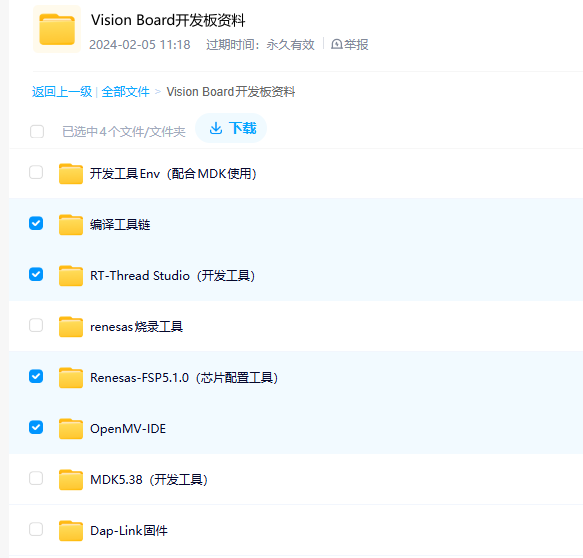
注册账号并创建Edge Impulse工程
打开Edge Impluse网站,注册登录。随后在项目标签页创建新项目:
上传训练集
按照以下步骤,依次点击Dashboard->Add existing data->Upload data。
注意:若未在数据集中对图片进行label注释(可参考官方文章),需要手动进行添加标签,或直接选择Enter label进行标签定义。分3次单独上传3个不同图片的文件夹,并添加label为ship、truck和plane。
生成特征
点击左侧Impulse design->Create Impulse,依次点击Add a processing block、Add a learning block进行输入数据对象、训练模型的选择,并点击保存。(Add 带星标的即可)
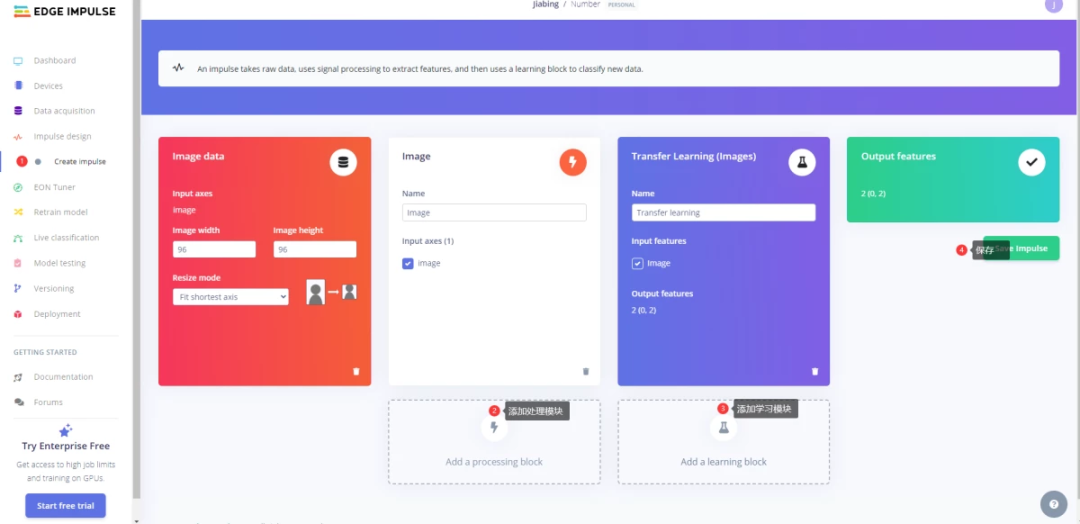
继续点击左侧Image,Color depth选择RGB,点击保存。接下来会自动跳转到生成特征界面,点击生成特征按钮,等待特征生成,结束后会有三维图像显示。
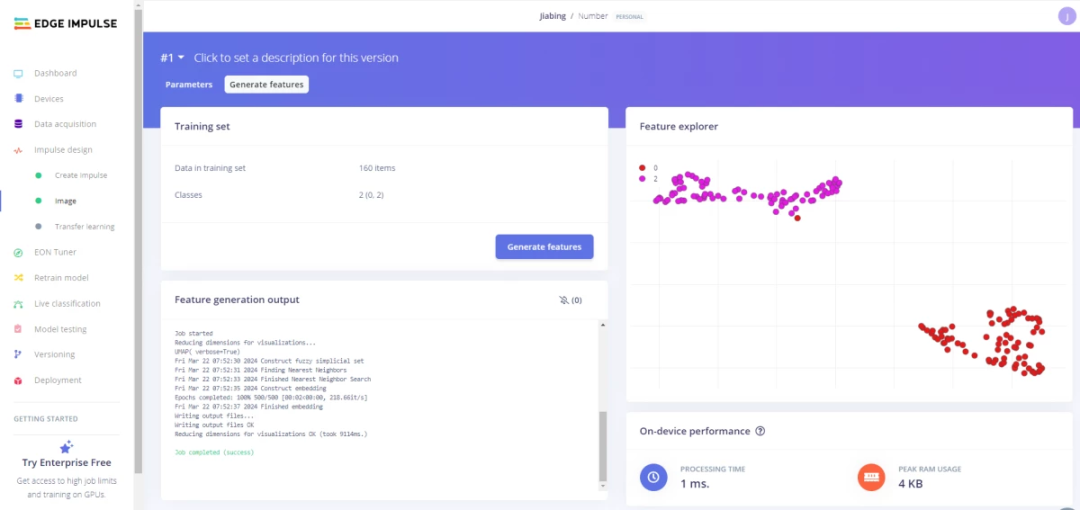
迁移训练
点击左侧Transfer learning按钮,依次设置训练参数:训练周期、学习率等参数。随后选择自己实验最符合的训练模型(默认选第一个),点击开始训练。
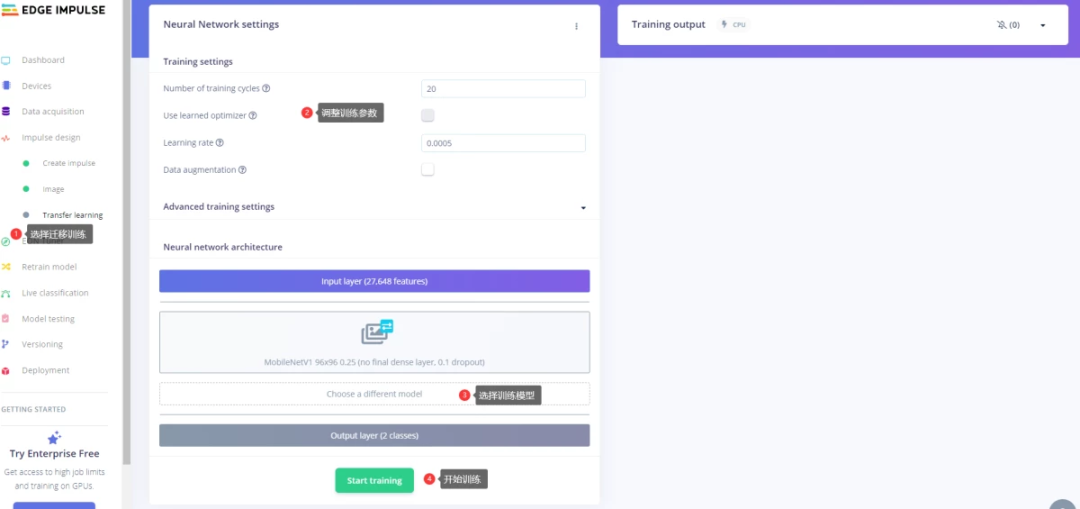
如果最后的结果和准确率不满足自己的实验要求,可尝试重新训练,重新更改参数及训练模型。
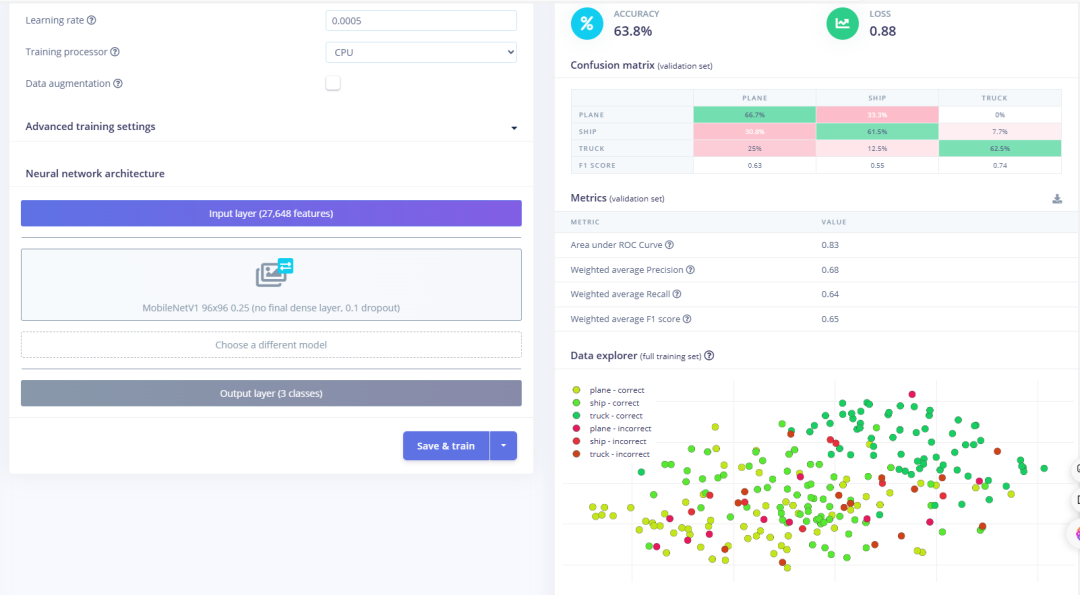
在Vision Board上部署
在左侧点击Deployment,搜索OpenMV library,点击Build,等待固件生成。
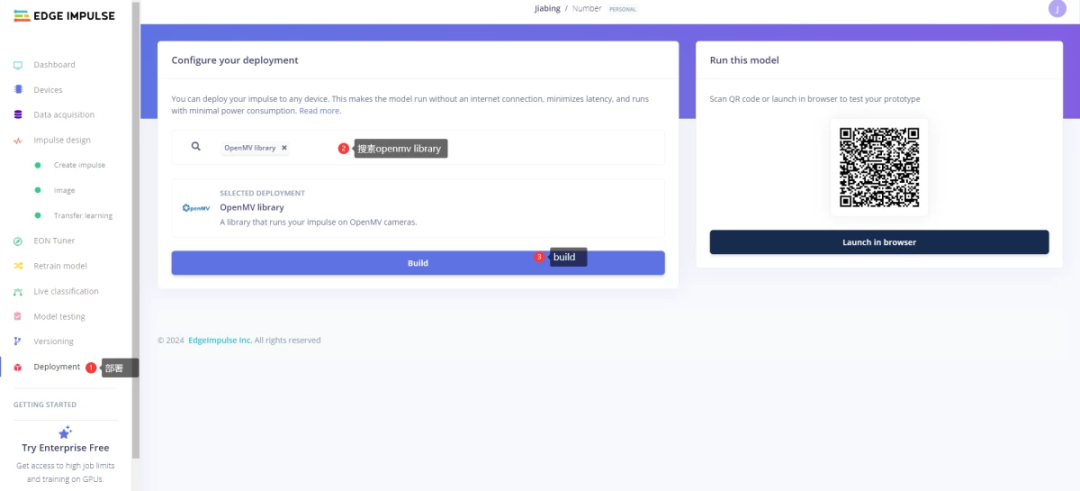
将下载下来的压缩文件解压("trained.tflite"、"labels.txt"、"ei_image_classification.py"),将ei_image_classification.py改名为main.py,随后将3个文件全部复制到sd卡中去(取下SD卡,使用读卡器将3个文件复制到sd卡)。
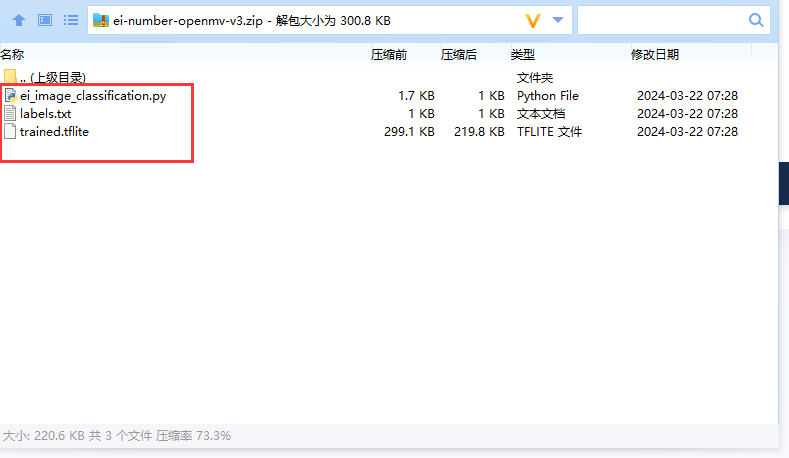
用Type-C线连接Vision Board USB-OTG口,随后将sd卡中的main.py拖入OpenMV IDE中,打开并运行,此时可以在串口终端看见识别的结果及准确率。
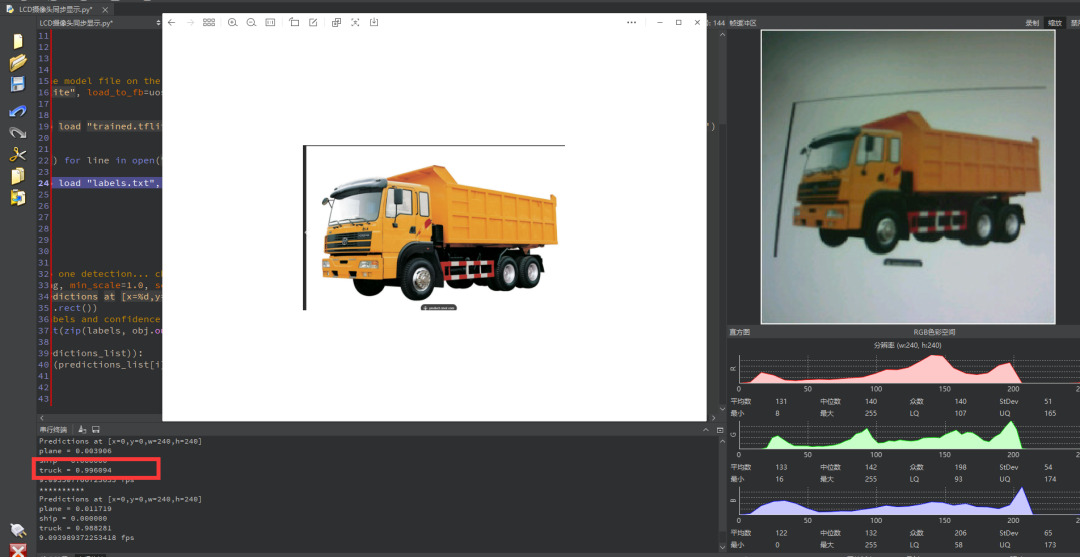
使用虚拟U盘功能
点击RT-Thread Setting-->TinyUSB->配置项
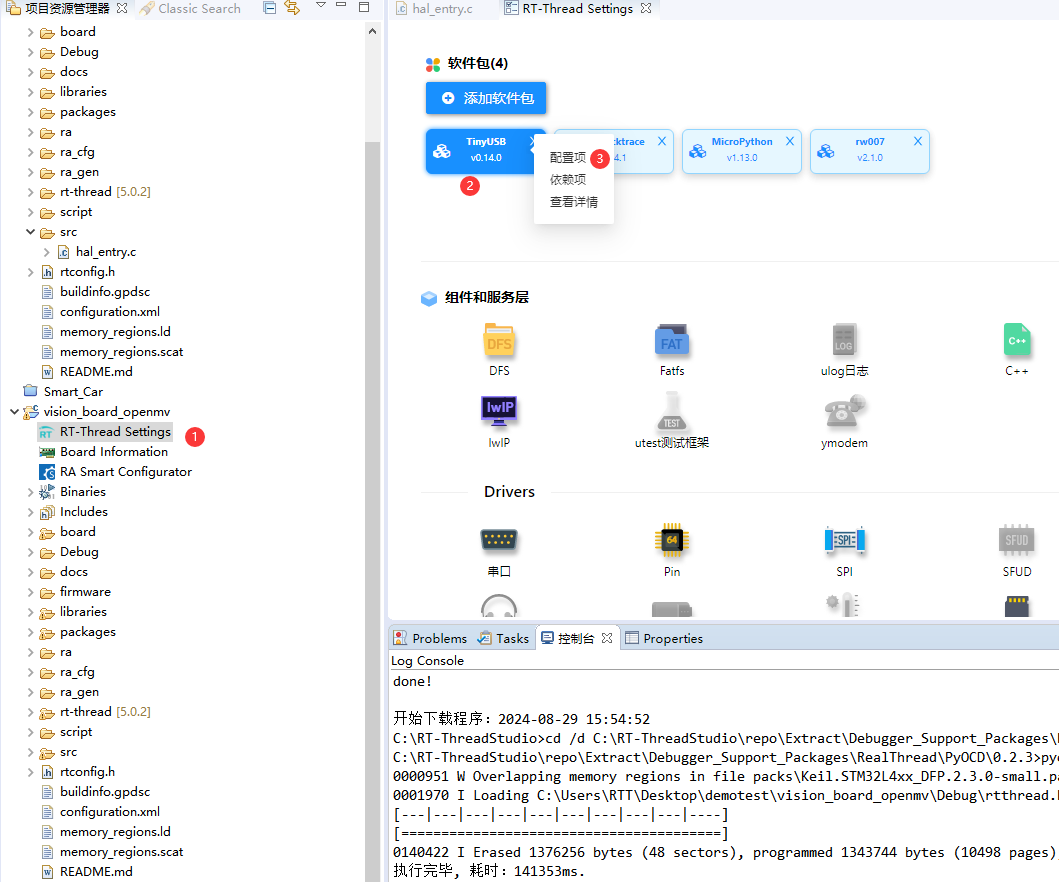
在TinyUSB选项处依次点开USING USB device->Using Mass Storage Class(MSC),将The name of the block device used by MSC中的内容更改为sd,随后保存。重新点击编译,编译完成后即可烧录到开发板。(由于文件较大,时间可能会比较长)
注意:烧录需要将Type-C线插到USB-DBG口,烧录完成后再将线插到USB-OTG口,使能USB复合设备后,每次第一次上电需要先等待弹出U盘后再连接 OpenMV IDE!!否则会卡死!!
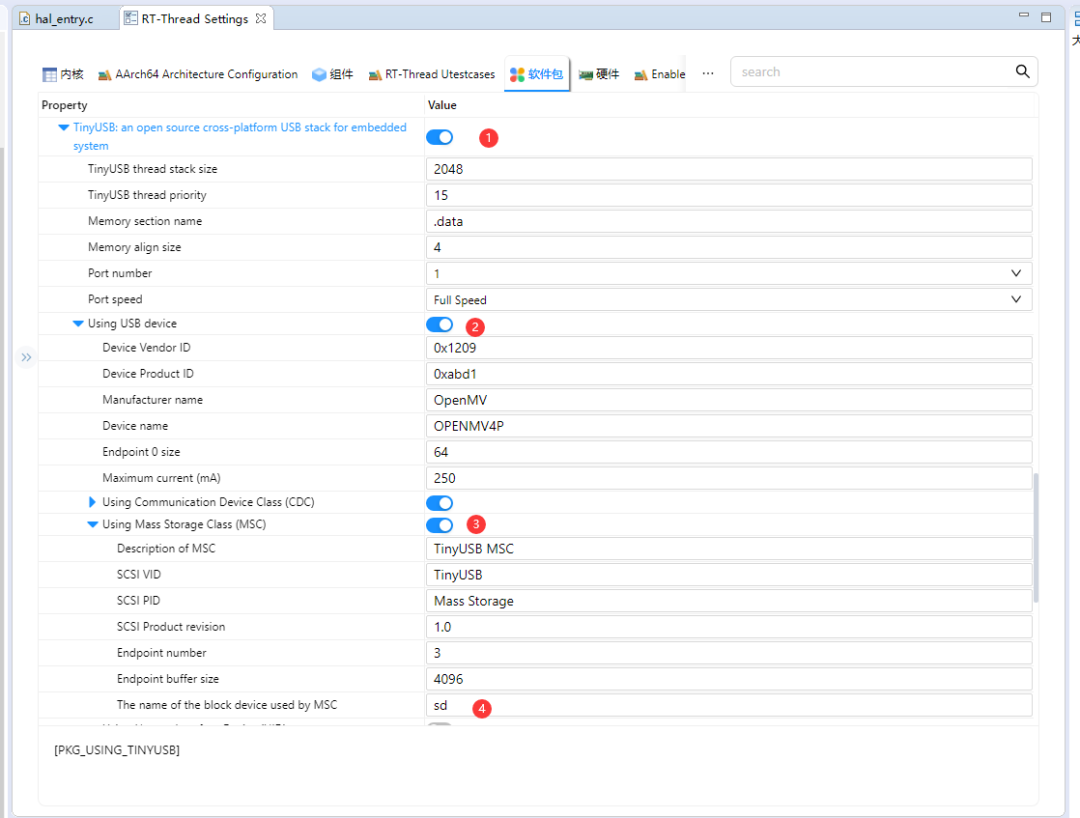
弹出U盘后就可以把生成OpenMV固件拖至u盘中,随后连接OpenMV IDE,即可体验自己训练的神经网络模型。
- “神二十一”飞天在即!乘组地面训练精彩瞬间→,“神二十一”飞天在即!乘组地面训练精彩瞬间→
- 十年后沪指再度站上4000点 你赚钱了吗?
- 爱尔眼科可持续公益模式助力眼健康公平普惠,爱尔眼科可持续公益模式助力眼健康公平普惠
- 国家金融监督管理总局核准江朝阳招商银行股份有限公司董事
- 10月27日人民币对美元中间价报7.0881元 上调47个基点,10月27日人民币对美元中间价报7.0881元 上调47个基点
- 核聚变等新兴产业东风已至,天工国际(0826.HK)以材料创新激活新动能
- 政策显效 市场信心增强:税收数据稳步回升 经济向好态势不断稳固,政策显效 市场信心增强:税收数据稳步回升 经济向好态势不断稳固
- 内蒙古15名青少年用音乐架桥展北疆风情,内蒙古15名青少年用音乐架桥展北疆风情
- 新品解读:雷鸟鹤6 26款的“万象分区”为何是彩电市场的一记重拳
- 洽洽食品三季报解读:业绩保持平稳,新品新渠道成关键引擎,洽洽食品三季报解读:业绩保持平稳,新品新渠道成关键引擎
- 把握“924行情”科技主升浪 汇安基金近一年揽获4只“收益翻倍基”
- 《常州市优化营商环境条例》获批 以法治护航营商环境,《常州市优化营商环境条例》获批 以法治护航营商环境
- 上市公司动态 | 科大讯飞三季度净利增202%,宁德时代前三季度净利增36.20%,三一重工H股定价20.30-21.30港元
- 前三季度经济数据出炉 从关键数据看中国经济,前三季度经济数据出炉 从关键数据看中国经济
- 通研院全资产业转化平台通智科技战略入股品茗科技,以AI创新驱动产业升级
- 中国加入《世界遗产公约》40年 中西文明何以互鉴?,中国加入《世界遗产公约》40年 中西文明何以互鉴?